sandisk 写保护如何解除
历史趣闻
2023-09-11 18:00
SanDisk 写保护是一种保护机制,可以防止你防止你不小心删掉重要的文件。但有时候我们需要在 SanDisk 存储器上增加、删除和编辑文件,此时我们需要解除写保护。本文将提供多种方法来解除 SanDisk 写保护。
方法一:使用开关开关
一些

1. 找到存储器的开关开关。
2. 将开关开关从“锁定”位置切换到“解锁”位置。
3. 确认开关开关处于“解锁”位置。
方法二:使用注册表编辑器
Windows 系统下的注册表编辑器也可以用来解除 SanDisk 写保护。按照以下步骤操作:
1. 按下“Win + R”组合键打开运行对话框,并输入“regedit”。
2. 打开注册表编辑器,导航到以下目录:HKEY_LOCAL_MACHINE\SYSTEM\CurrentControlSet\Control\StorageDevicePolicies。
3. 双击 WriteProtect,将数值数据从“1”更改为“0”。
4. 重启计算机。
方法三:使用命令行
Windows 系统下的命令行也可以用来解除 SanDisk 写保护。按照以下步骤操作:
1. 按下“Win + R”组合键打开运行对话框,并输入“cmd”。
2. 打开命令行窗口,输入“diskpart”并按下回车键,打开磁盘管理工具。
3. 输入“list disk”命令并按下回车键,列出所有磁盘。
4. 输入“select disk n”(n 代表 SanDisk 存储器的编号),然后按下回车键选择该磁盘。
5. 输入“attributes disk clear readonly”命令并按下回车键,解除该存储器的只读属性。
方法四:格式化 SanDisk 存储器
如果以上方法都无法解除 SanDisk 写保护,你还可以尝试格式化存储器。这种方式将从驱动器中删除所有数据,并将存储器格式化为新的文件系统。按照以下步骤执行:
1. 连接 SanDisk 存储器到电脑上。
2. 打开“我的电脑”,右键单击 SanDisk 存储器,然后选择“格式化”选项。
3. 在格式化窗口中选择文件系统,并在弹出确认消息后单击“开始”按钮。
总结
通过以上四种方法之一,你可以轻松解除 SanDisk 写保护。记得在进行任何更改之前,备份你的数据以免不小心丢失或删除了重要文件。
云作文原创内容,未经允许不得转载。


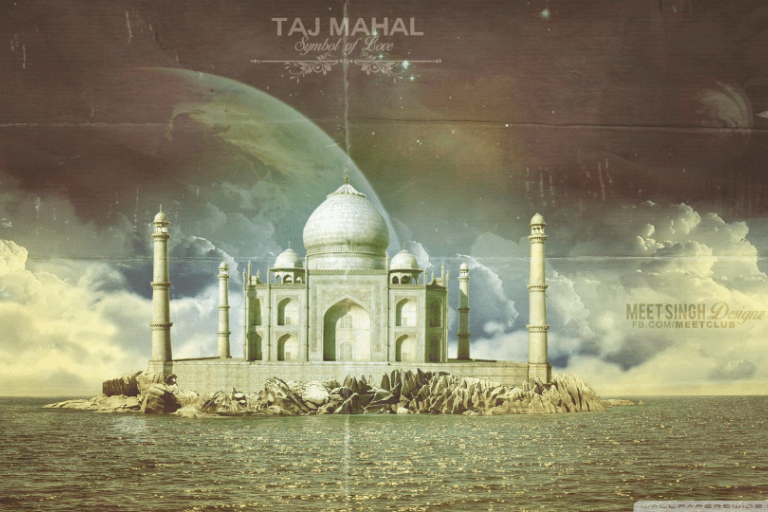




最新留言
YooZ电子烟真伪鉴定指南随着电子烟市场的快速发展,YooZ作为市场上的知名品牌,其产品也面临着被仿冒的风险。为了保护消费者权益,确保购买到正品YooZ电子烟,本文将详细介绍如何鉴定YooZ电子烟的真伪。包装检查正品YooZ电子烟的包装通常具有以下特点:包装盒印刷清晰,无模糊或错位现象。包装盒上应有
Yooz柚子电子烟官方旗舰店:专业解答与购买指南内容在当前的电子烟市场中,YooZ柚子电子烟以其高品质和创新设计受到了广泛关注。作为消费者,了解如何在YooZ柚子电子烟官方旗舰店进行购买,以及如何正确使用和维护这些产品,是非常重要的。以下是关于YooZ柚子电子烟的一些专业解答和购买建议。YooZ柚子
YooZ烟弹是什么?详细解析与使用建议YooZ烟弹是一种电子烟的消耗品,专为YooZ品牌的电子烟设备设计。电子烟作为一种替代传统烟草产品的设备,通过加热烟弹中的液体(通常含有尼古丁、香料和其他化学物质)产生蒸汽,供用户吸入。YooZ烟弹因其便携性、易用性和多样化的口味选择而受到市场的欢迎。YooZ烟
Yooz电子烟:创始人与合伙人的故事Yooz电子烟,作为中国市场上的一个知名电子烟品牌,其背后的创始人和合伙人的故事颇具启发性。了解这些关键人物的背景和他们在Yooz电子烟发展中的角色,不仅能够帮助我们更好地理解这个品牌的发展历程,还能从中学习到创业和团队合作的重要经验。创始人的背景与愿景Yooz电
YooZ迷你与一代电子烟的通用性解析在探讨YooZ迷你与一代电子烟的通用性之前,我们需要了解YooZ电子烟的基本情况。YooZ是一家专注于电子烟产品的品牌,其产品线包括多个系列,以满足不同用户的需求。其中,YooZ迷你和YooZ一代是两个不同的产品系列,它们在设计、尺寸、电池容量等方面存在差异。Yo
Yooz一代与二代烟弹的区别及选择建议Yooz作为电子烟市场上的知名品牌,其产品线包括了多代烟弹,其中一代和二代烟弹是用户经常讨论的焦点。了解这两代烟弹的区别,对于消费者选择合适的产品至关重要。以下是对Yooz一代和二代烟弹区别的详细解析及相应的选择建议。设计与尺寸Yooz一代烟弹在设计上较为传统,